Quando o usuário seleciona a opção “Inclusão manual”, ele indica para o sistema que será realizada a inclusão de batidas em massa dos colaboradores. Selecionando esta opção o sistema apresenta no bloco “Filtros”, outros campos a serem preenchidos.

01 – O campo “Tipo de Lançamento” preenchido.
02 – O campo “Empresa”, para escolher a correspondente dentro do grupo socioeconômico para realizar a ação.
03 – “Horário de trabalho”, neste campo o usuário seleciona um horário conforme o lançamento. Esse campo, já vem com os horários cadastrados no sistema. Sendo assim, ao clicar no campo, torna-se de seleção com as opções.
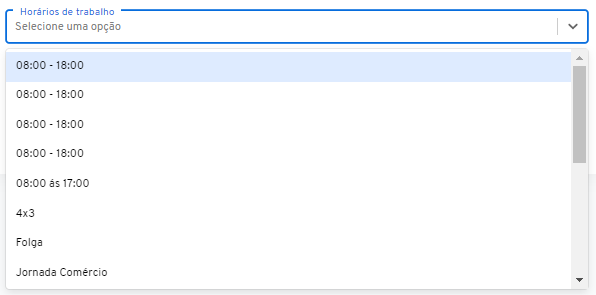
Observações
01- Para que os nomes dos tipos de horários de trabalho apareçam, é necessário que o usuário os cadastre anteriormente em “Cadastro/Horários de Trabalho”.
02 – Este campo é obrigatório, o seu não preenchimento, o sistema impede o usuário de continuar com a ação, tornando o campo vermelho e informando dessa característica.
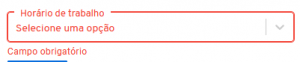
03 – Ao selecionar um tipo de horário, o sistema gera três campos que ajudam a filtrar.

São elas:
2.3.1 – “Departamentos”, para selecionar qual o departamento dos colaboradores que serão feitos os lançamentos. Esse campo, já mostra os nomes dos departamentos cadastrados no sistema. Sendo assim, ao clicar no campo, torna-se de seleção com as opções.
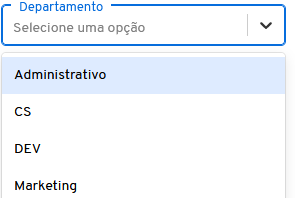
Observações
01 – Para aparecerem os nomes dos departamentos, é necessário que o usuário os cadastre anteriormente em “Cadastros/Departamentos”.
2.3.2 – “Funções”, para selecionar quais são as funções dos colaboradores que serão lançados no sistema. Esse campo já vem com os nomes das funções cadastrados no sistema. Sendo assim, ao clicar no campo, torna-se de seleção com as opções.
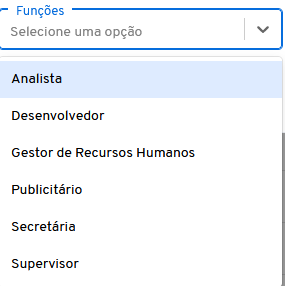
Observações
01 – Para aparecerem os nomes das funções, é necessário que o usuário as cadastre anteriormente em “Cadastros/Funções”.
02 – O campo “Funções” é interligado ao “Colaboradores”, sendo assim, ao selecioná-lo, o usuário precisa selecionar conforme a função cadastrada para cada colaborador. Se selecionar uma função que não corresponde ao colaborador, o sistema limpa o campo “Colaboradores”, dando ao usuário a oportunidade de recolocá-lo.
2.3.3 – “Colaboradores”, para selecionar qual colaborador o novo lançamento se aplica. Esse campo, já vem com os nomes dos colaboradores cadastrados no sistema. Sendo assim, ao clicar no campo, torna-se de seleção com as opções.
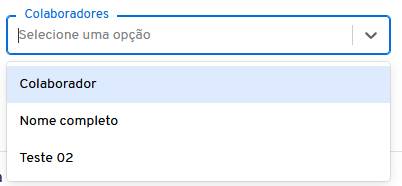
Observações
01 – Para que aparecem os nomes dos colaboradores é necessário que o usuário os cadastre anteriormente em “Cadastros/Colaboradores”.
02 – Este campo é obrigatório, o seu não preenchimento impede que o usuário de continue a ação, tornando o campo vermelho e informando dessa característica.

04 – “Continuar”
![]()
Ao preencher os campos e clicando neste campo, o sistema gera o bloco “Alteração em massa” para realizar o lançamento.
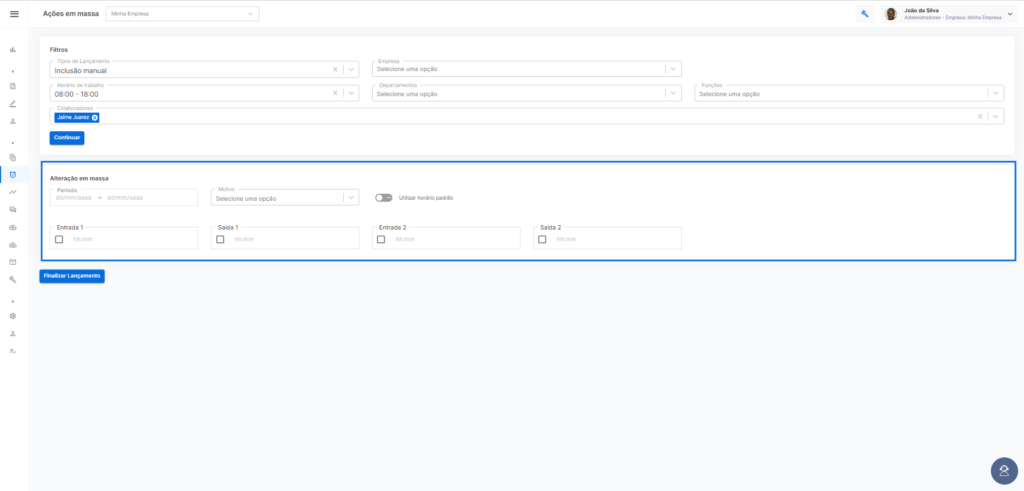

Composta pelos campos:
01 – “Período”, neste campo o usuário seleciona o período que será feito o lançamento. Ao clicar no filtro, o sistema apresenta um calendário suspenso, permitindo que o usuário selecione o conjunto de datas.
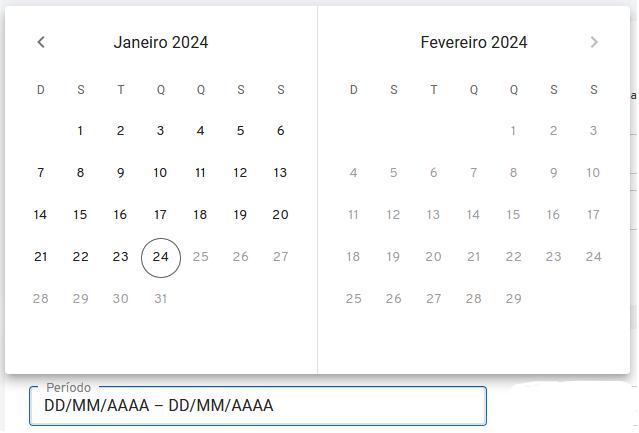
Se preferir, essas datas podem ser digitadas manualmente pelo usuário nos campos correspondentes.
Observações
01 – Ao selecionar as datas, a primeira e a última data do período ficam em um tom de azul mais escuro e os dias do intervalo em tom de azul mais claro.
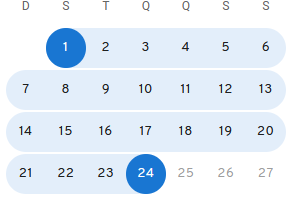
02 – O campo “Período” é de preenchimento obrigatório, se o usuário não colocar essa informação e tentar avançar, o sistema o impede, gerando a informação e tornando o campo vermelho.
![]()
02 – “Motivo”, neste campo o usuário seleciona a razão que será feita a inclusão manual em massa para os colaboradores. Esse campo, já vem com os nomes dos tipos de afastamentos cadastrados no sistema. Sendo assim, ao clicar no campo, torna-se de seleção com as opções.
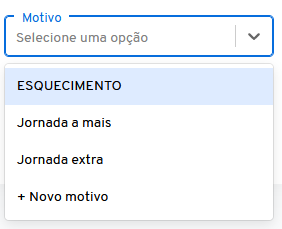
Observações
01 – Abaixo das opções já cadastradas pelo usuário, nas opções do campo “motivo”, o sistema gera o botão “+Novo motivo”, no qual ele pode inserir uma causa inédita para o lançamento que irá fazer.
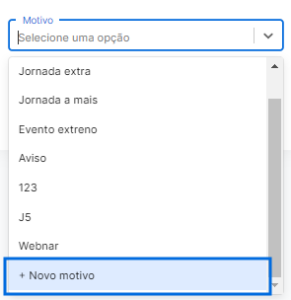
Ao ser clicado, o sistema gera o campo “nome” para ser inserido a nomenclatura do novo motivo e o botão “criar”, para efetivar a ação.

Ao adicioná-lo, o sistema habilita o botão “criar”.

Clicando neste botão, o sistema atualiza e recarrega a página, incluindo o novo motivo.
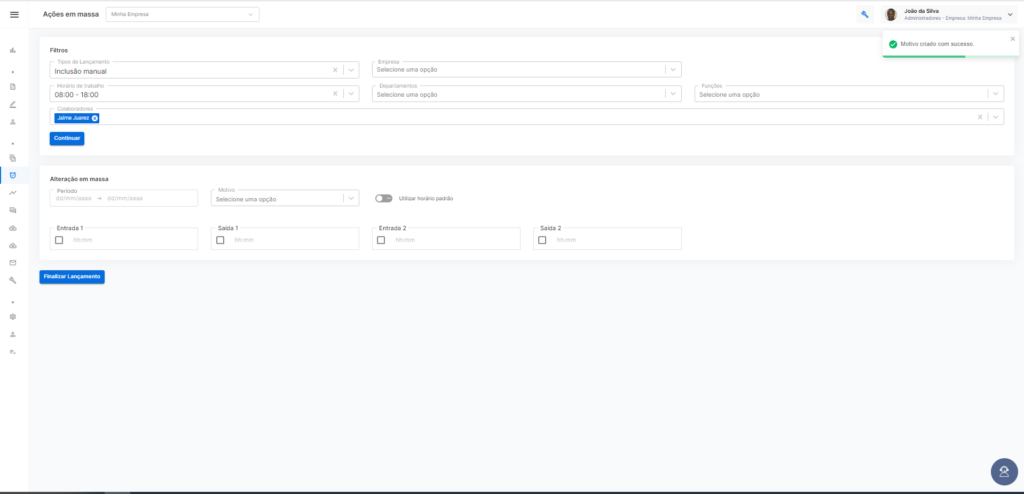
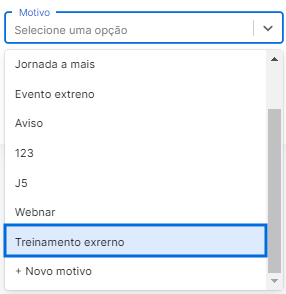
Emitindo a notificação “Motivo criado com sucesso”.
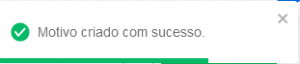
02 – O campo “motivo” é de preenchimento obrigatório. Caso o usuário tente salvar e finalizar a ação sem este preenchimento, o sistema impede a ação, informando da obrigatoriedade e tornando o campo vermelho.

03 – “Flags” campos habilitadores de características específicas. Estes habilitadores são de uso facultativo, mediante a necessidade do usuário de adicioná-lo àquela ação, ou não.
Por padrão, ficam na cor cinza
![]()
Ao ser habilitado, na cor azul.
![]()
03.1 – Flag “Utilizar horário padrão”
![]()
Habilitando esta f lag, o usuário informa ao sistema que serão usadas as marcações conforme o horário fixo de trabalho do colaborador. Por exemplo, se um colaborador tiver a jornada de 08h00 – 12h00/13h12 – 18h, serão esses horários lançados manualmente, pois é o horário padrão de registro.
Observação
01 – Com a flag habilitada, o sistema desabilita, nos campos de inserir marcação, essa habilidade, fazendo com que ele realize a seleção apenas do horário desejado.

04 – “Marcações”, neste campo o usuário seleciona e informa ao sistema qual das marcações receberá o lançamento manual e qual é o horário corresponde a elas.

Observação
01 – O sistema só permite ao usuário inserir o horário mediante a seleção da marcação. Abaixo dos campos, o sistema apresenta o botão “Finalizar lançamento”, no qual finaliza a ação. Com os campos devidamente preenchidos, o botão é habilitado.
![]()
Ao ser clicado, o sistema recarrega a página.
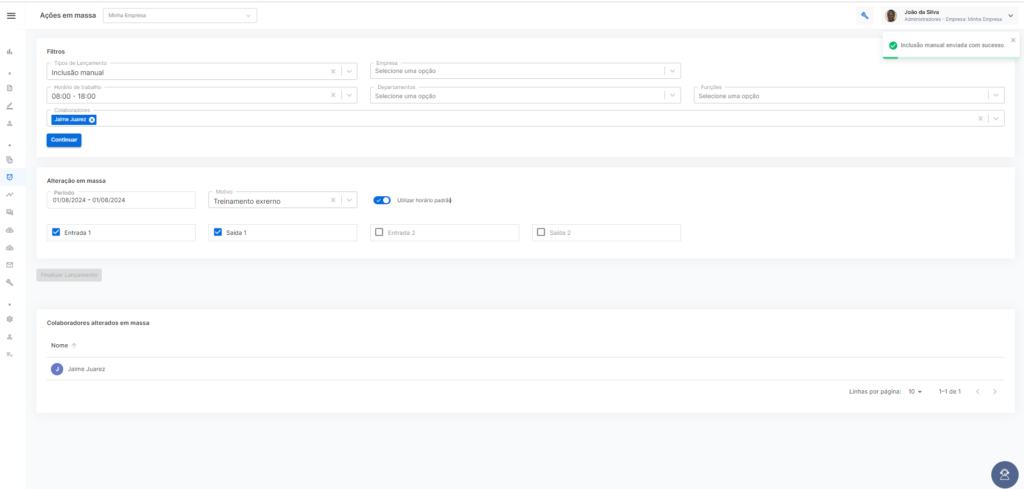
Emitindo a notificação “Inclusão manual enviada com sucesso”.
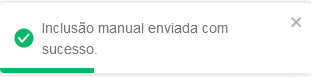
Gerando o bloco “Colaboradores alterados em massa”, no qual o usuário poderá visualizar o resultado da ação que acabou de realizar.
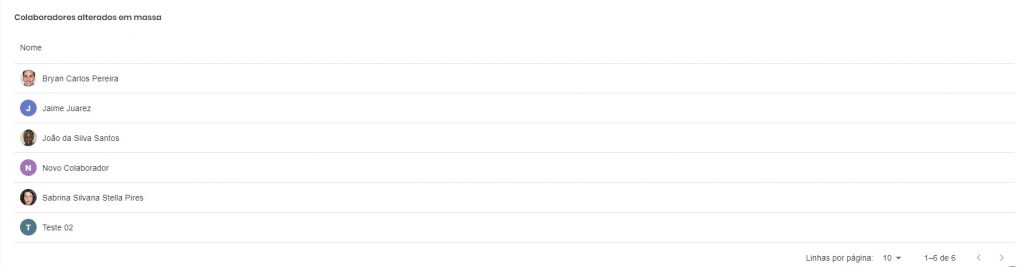
01 – Abaixo do nome do bloco, encontramos a coluna “Nome”, na qual o usuário visualiza os nomes de seus colaboradores que tiveram a ação em massa realizada.
02 – Sob a coluna “Nome”, está a linha correspondente à organização da página, ou seja, é neste campo que o usuário consegue visualizar a quantidade de linhas/nomes dentro desta página.
![]()
Podendo ordenar a quantidade de linhas pelo filtro pre
estabelecido pelo sistema. Com opções de 10,25,50 ou 100 linhas por página.
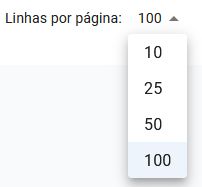
Observação
01 – Após o lançamento feito, o botão “Finalizar lançamento” fica em um tom de cinza, indicando que já foi realizada a ação e o botão está desabilitado.
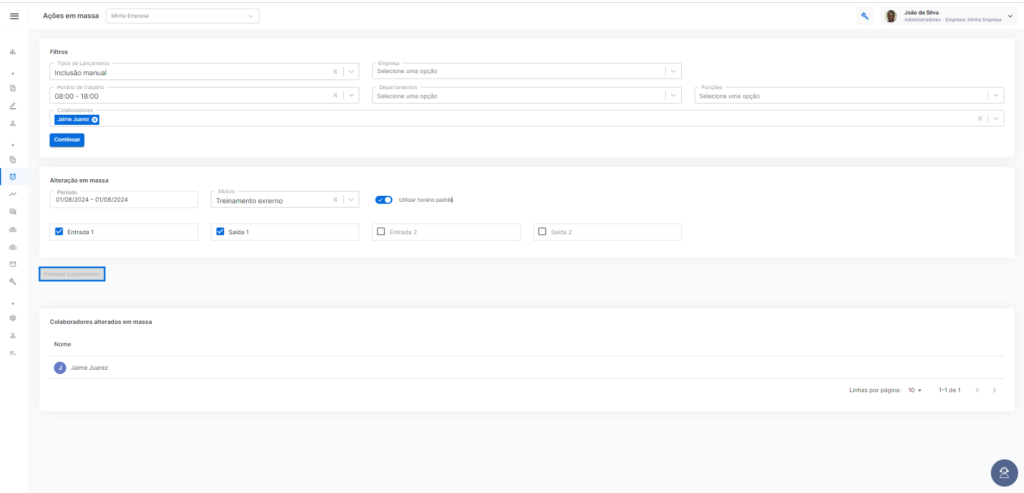
![]()